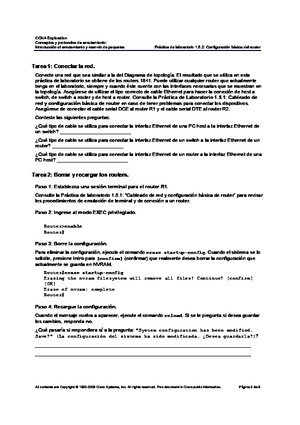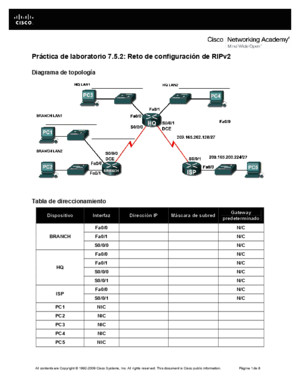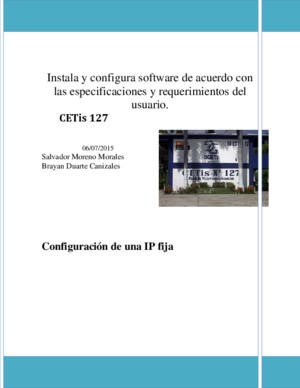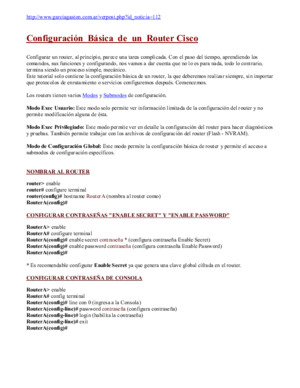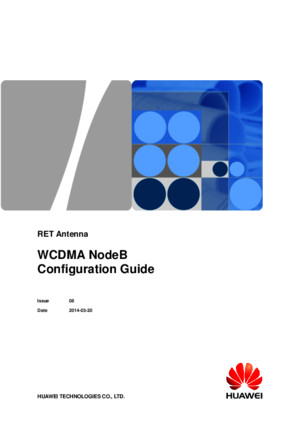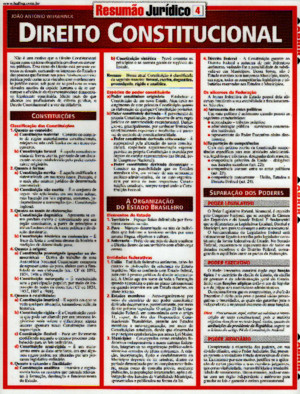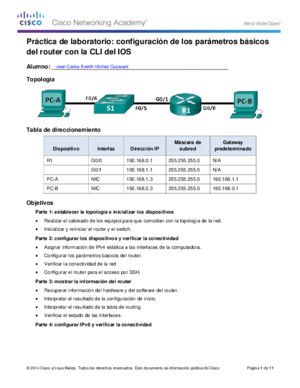Router Cisco Configuración básica
There is document - Router Cisco Configuración básica available here for reading and downloading. Use the download button below or simple online reader.
The file extension - PDF and ranks to the Documents category.
Tags
Related
Comments
Log in to leave a message!
Description
Download Router Cisco Configuración básica
Transcripts
Router Cisco: Configuración básica Recherche Mapa del sitioIdioma Registrarse FrancésAlemánInglésEspañolItalianoPortuguésConexión IdentificaciónUsuario Contraseña ( ¿olvidado? ) High-TechSalud InicioForo Trucos Descargar Actualidades Artículos Inicio Trucos Redes Componentes Routers Router Cisco: Configuración básicaImprimirHaz una pregunta »Router Cisco: Configuración básica ESFRBRJunio 2013 Introducción El objetivo de este articulo es el de explicar los elementos básicos de la configuración y administración de routers Cisco Para la lectura de este artículo es necesario conocer la función de un router y los protocolos de enrutamiento Si aun no los conoces, puedes leer el articulo acerca de los routers Para la explicación de este articulo, el esquema con los dos PC representará a dos redes diferentes conectadas por un router (el programa PacketTracer ha sido utilizado para los test durante la redacción de este articulo) Índice Etapa 1: Implementación Equipo necesario Esquema de pirámide Configuración IP de los PC Etapa 2: Cableado de la red, uso del cable de consola Etapa 3: Configuración del router con los comandos IOS IOS Los diferentes modos de usuarios Poner una contraseña al acceso Privilegiado Configuración de las interfaces Ethernet del router Configuración del acceso Telnet al router Resumen de los comandos IOS básicos Paso entre los diferentes modos de usuarios Comandos de información Comandos de interfaz Comandos para hacer una copia de seguridad de la configuración actual Comando de anulación Anulación de un comando en particular Cambiar el nombre del router Poner una contraseña al usuario privilegiado Conclusión Etapa 1: Implementación Equipo necesario Un router Cisco Dos PC (representado las redes) El cable de consola proporcionado con el router �Esquema de pirámide Configuración IP de los PC PC 1: Dirección IP/Mascara: 1921681254/24 Puerta de enlace: Será la dirección IP de la interfaz del router a la cual está conectada el PC PC 2: Dirección IP/Mascara: 1000254/8 Puerta de enlace: Será la dirección IP de la interfaz del router a la cual está conectada el PC Etapa 2: Cableado de la red, uso del cable de consola Las dos redes ya están conectadas al router Sin embargo, no hay comunicación entre ellas Comenzaremos por conectar el cable de consola (cable azul) entre el router y el PC que se va a utilizar para la configuración Inicialmente, utilizaremos HyperTerminal (de Microsoft) para efectuar las operaciones necesarias Etapa 3: Configuración del router con los comandos IOS IOS IOS es el acrónimo de Internetworks Operating System", en español operativo para la interconexión de redes Sistema Este sistema puede ser administrado en línea de comandos, propios a los equipos de Cisco Systems Los diferentes modos de usuarios Modo usuario: Permite consultar toda la información relacionada al router sin poder modificarla El shell es el siguiente: Router >Usuario privilegiado: Permite visualizar el estado del router e importar o exportar imágenes de IOS El shell es el siguiente: Router #Modo de configuración global: Permite utilizar los comandos de configuración generales del router El shell es el siguiente: Router (config) #Modo de configuración de interfaces: Permite utilizar comandos de configuración de interfaces (Direcciones IP, mascaras, etc) El shell es el siguiente: Router (config-if) #Modo de configuración de línea: Permite configurar una �línea (ejemplo: acceso al router por Telnet) El shell es el siguiente: Router (config-line) #Modo espacial: RXBoot Modo de mantenimiento que puede servir, especialmente, para reinicializar las contraseñas del router El shell es el siguiente: rommon > Poner una contraseña al acceso Privilegiado Esta parte explica como poner una contraseña al usuario privilegiado Lo primero que hay que hacer es conectarse en modo privilegiado, luego en modo de configuración global para efectuar esta manipulación: Router > enable Router # configure terminal Router (config) # Una vez en modo de configuración global, tan solo hay que ingresar un comando para poner una contraseña: Router (config) # enable password contraseña La próxima vez que un usuario intente conectarse en modo usuario privilegiado, le será solicitada una contraseña Hasta aquí, se recomienda guardar regularmente la configuración utilizando el siguiente comando (en modo privilegiado): copy running-config startup-config Configuración de las interfaces Ethernet del router Ahora, debemos hacer que se comuniquen las dos redes conectadas al router Supongamos que el nombre de la interfaz conectada a PC1 es fa0/0 y el de la conectada a PC2 es fa0/1 y que estamos en modo de configuración global A continuación los comandos a ingresar: Interfaz fa0/0: Router (config) # interface fa0/0 Router (config-if) # ip address 19216811 2552552550 Router (config-if) # no shutdown Router (config-if) # exitInterfaz fa0/1: �Router (config) # interface fa0/1 Router (config-if) # ip address 10001 255000 Router (config-if) no shutdown Router (config-if) exit Esto es todo en relación a la configuración de las interfaces Las dos redes deberían ahora comunicarse entre ellas Podemos comprobarlo con un comando ping de un PC de una red hacia un PC de otra red No olvides guardar tu configuración actual utilizando el comando apropiado Configuración del acceso Telnet al router Ya que la configuración con el cable de consola y HyperTerminal no es práctico, se puede permitir que los administradores se conecten al router vía una sesión Telnet desde cualquier PC de una de las dos redes Pasamos primero en modo de configuración global, luego en modo de configuración de línea VTY: Router > enable Password?: Router # configure terminal Router (config) # line vty 0 4 configurará la posibilidad de 5 sesiones telnet simultáneas en este router Llegamos ahora al prompt de configuración de línea Para activar Telnet, no hay más que poner una contraseña a la línea: Router (config-line) # password contraseña Router (config-line) # exit Guardamos la configuración Hemos terminado con la configuración básica del router Ahora vamos a hacer un resumen de los diferentes comandos utilizados y que pueden ser utilizados en el caso precedente Importante: antes de conectarnos vía una sesión Telnet debemos haber definido una contraseña para el modo privilegiado Si no es así, el router rechazará la conexión Resumen de los comandos IOS básicos NOTA: Si varios comandos aparecen uno después de otro para una misma función, esto significa que todos tienen la misma función y que cualquiera de ellos puede ser utilizado indistintamente Paso entre los diferentes modos de usuarios Usuario normal: Ningún comando a ejecutar, es en este modo que comienza una sesión Usuario privilegiado (a ejecutar desde el modo normal): �Router > enable Router > enModo de configuración global (a ejecutar desde el modo Privilegiado): Router # configure Terminal Router # conf tModo de configuración de interfaz (a ejecutar desde el modo de configuración global): Router (config) # interface nombre_interfaz Router (config) # int nombre_interfazModo de configuración de línea (a ejecutar desde el modo de configuración global): Router (config) # line nombre_de_la_linea Comandos de información Los comandos de información permiten mostrar la información relativa al router Todos comienzan con el prefijo show o sh La mayoría deben ser ejecutados desde el modo privilegiado Mostrar el archivo de configuración actual del router: show running-config show run sh runMostrar información sobre la configuración de hardware del sistema y sobre el IOS: show version sh versionMostrar los procesos activos: show processesMostrar los protocolos configurados de la capa 3 del modelo OSI: show protocolsMostrar las estadísticas de memoria del router: show memoryMostrar información y estadísticas sobre una interfaz: �show interfaces nombre_interfaz sh interfaces nombre_interfaz sh int nombre_interfaz *Mostrar la tabla de enrutamiento IP: sh ip ruta Comandos de interfaz Estos comandos están ligados a la configuración de la interfaz del router La mayoría deben ser ejecutados desde el modo de configuración de interfaz Asignación de una dirección IP a una interfaz: ip address IP mascaraActivación de la interfaz: no shutdown Comandos para hacer una copia de seguridad de la configuración actual Estos comandos permiten hacer una copia de seguridad de la configuración actual para restaurarla automáticamente en caso de reinicio del router Estos se ejecutan en modo Privilegiado Copia de seguridad con solicitud de confirmación: copy running-config startup-config copy run startCopia de seguridad sin solicitud de confirmación: write Comando de anulación Este comando permite regresar a la última configuración guardada, anulando todas las modificaciones que han sido hechas después a la configuración Se ejecuta en modo Privilegiado copy startup-config running-config copy start run Anulación de un comando en particular Para anular un comando en particular, utilizaremos el prefijo no delante del comando que se ejecuto anteriormente Ejemplo: anular la configuración de una interfaz: no ip address Cambiar el nombre del router El nombre del router puede ser modificado a fin de poder diferenciarlo en la red �o redes El comando será ejecutado en modo de configuración global host NuevoNombre Un nombre diferente aparecerá en el prompt en sesiones HyperTerminal o Telnet Antes: Router >Después: NuevoNombre > Poner una contraseña al usuario privilegiado Estos comandos deben ser ejecutados en modo de configuración global: Asignación normal: enable password contraseñaAsignación encriptada: enable secret contraseña Conclusión Próximamente, uno o varios artículos serán redactados en relación al modo RXBoot y las opciones de configuración avanzada del router (enrutamiento estático/dinámico, enrutamiento inter-VLAN, comunicación entre diferentes routers, clockrate, cortafuegos, ACLs, NAT/PAT, etc) Annonces Google Start Download Download Free Software: Converter Free Download! wwwDonwloadpconvertercom Véase también Configuracion de router cisco Configurar router cisco Como configurar un router cisco Router Cisco: Configuración básica » Foro - Comentarios sobre los trucos Entrar al router y configurar internet » Foro - Redes Redes - Concentrador (hub), conmutador (switch) y router » Consejos - Redes Desactivar el Control de cuentas de usuario (UAC) de Windows 7 » Consejos Windows 7 Quiero ver los equipos conectados a mi Router (Resuelto) » Foro - Redes Comunidad de asistencia y consejos Foro Foro de redes Foro de Windows Comentarios sobre los trucos Routeurs Cisco: Paramètres de base Por El_Rigolo el 29 de abril de 2009Roteadores Cisco: Configurações básicas Por pintuda el 1 de agosto de 2011El artículo original fue escrito por El_Rigolo Traducido por Carlos-vialfa Este documento intitulado « Router Cisco: Configuración básica » de Kioskea (eskioskeanet) esta puesto a diposición bajo la licencia Creative Commons Puede copiar, modificar bajo las condiciones puestas por la licencia, siempre que esta nota sea visible �¿Qué es un router? Router: No puedo acceder a 19216801 Entrevista exclusiva para Kioskea Kevin Turner (COO, Microsoft): "Deseamos estar presentes en el 100% de las empresas de Fortune Global 500 con nuestros servicios" Recibe nuestro newsletter InscríbirseEquipoCondiciones de UsoContactoAviso legalCCM Benchmark Group saludkioskeanet¿Qué es un router? Router: No puedo acceder a 19216801 �
Recommended